Photoshop软件合成沙漠中奔跑的沙尘骏马图片
软件云 人气:0本文的重点是骏马部分的处理,先抠出骏马;然后找一些扬沙,灰尘等素材,融合在马上面;后期通过溶图和修饰把沙尘纹理处理清晰,在通过调色等把颜色跟周围环境融合起来。希望朋友可以喜欢。
最终效果

1、打开扬沙背景。把下面的扬沙素材保存到本机,打开PS软件,然后打开保存的素材。

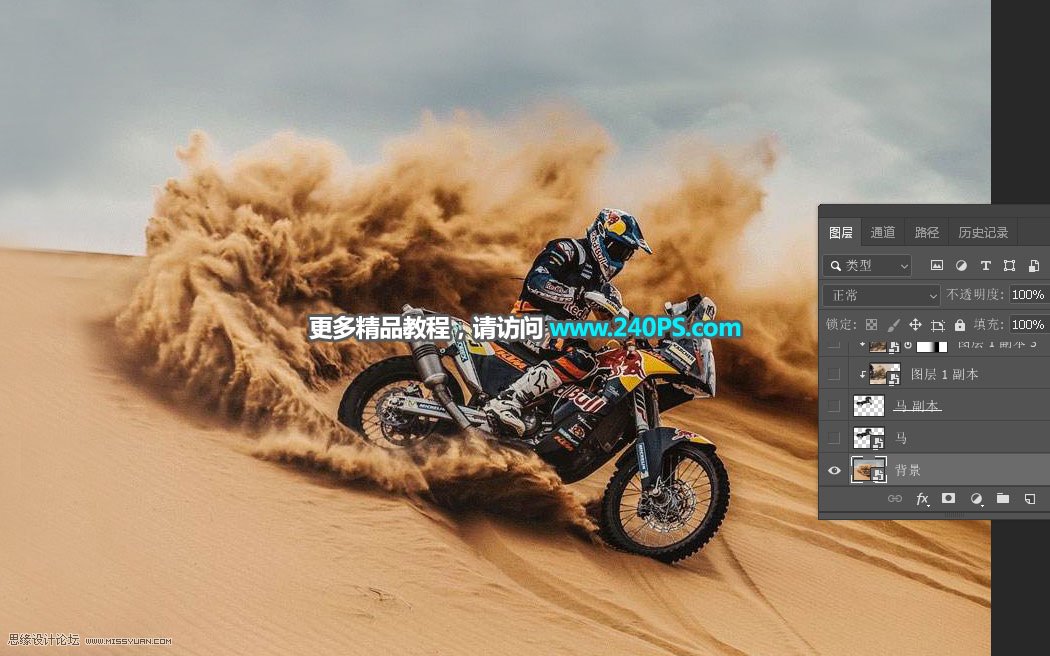
2、打开骏马素材。把下面的素材保存到本机,然后用PS打开。

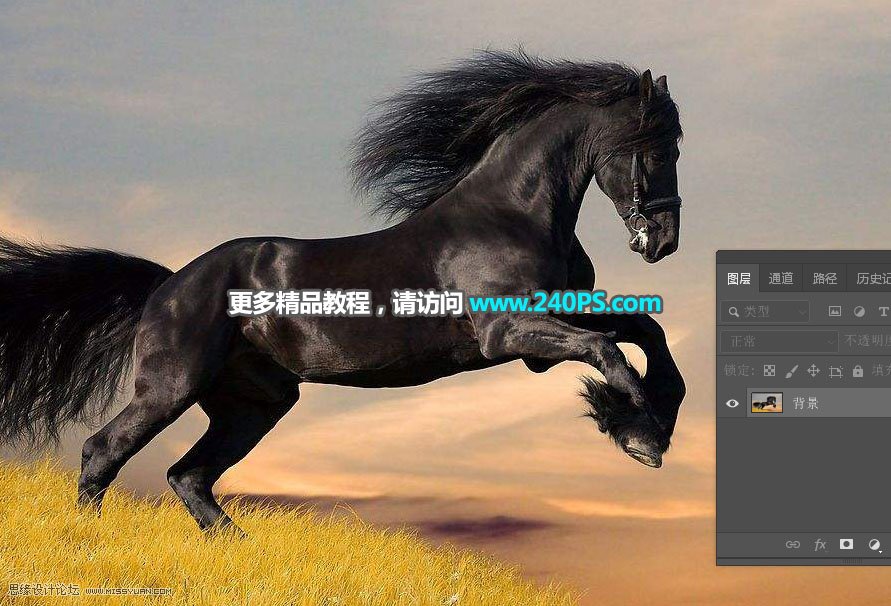
3、抠出骏马。用通道把骏马抠出来,如下图。

4、导入骏马。在工具箱选择移动工具,把抠出的骏马拖到扬沙图片上面,放到人物后面,并调整好大小和角度。
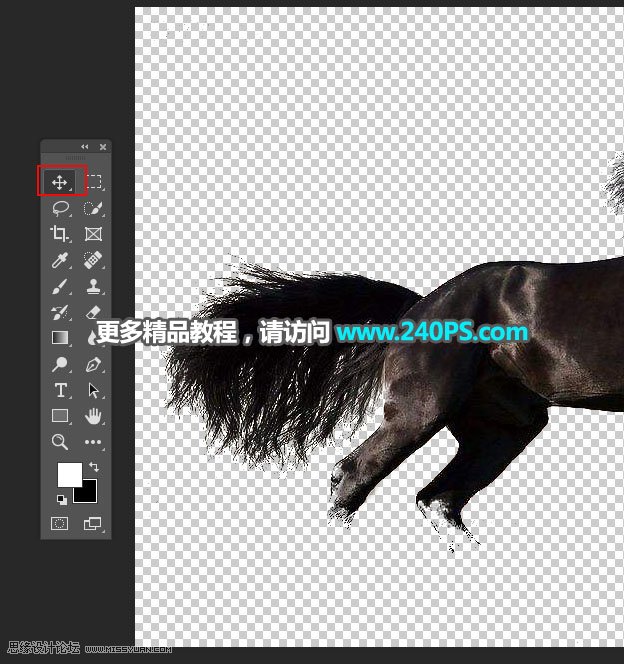
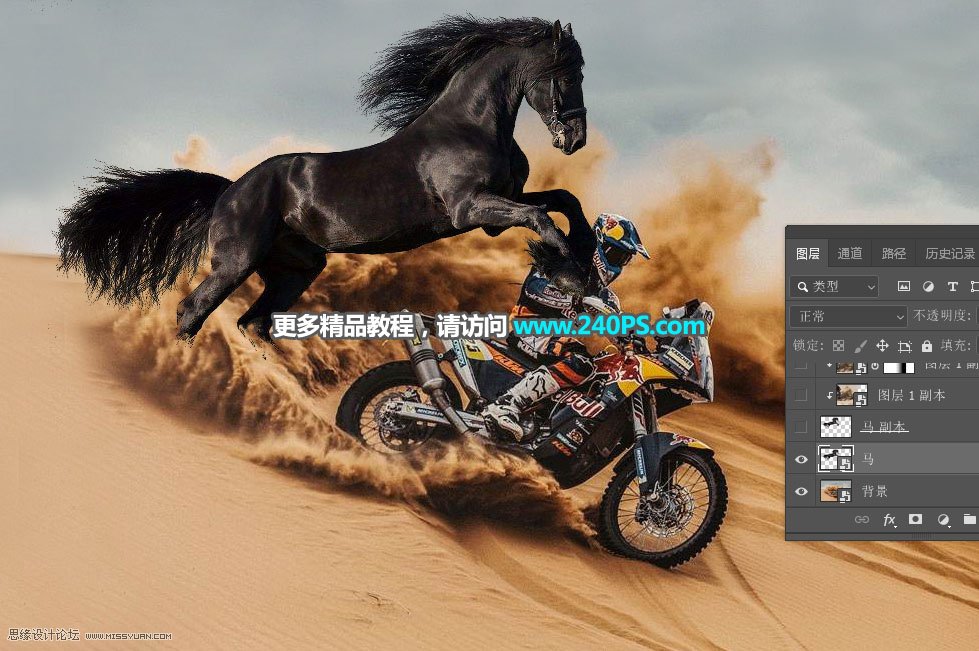
5、载入选区。按住Ctrl键 + 鼠标左键点击当前图层缩略图,载入选区,如下图。
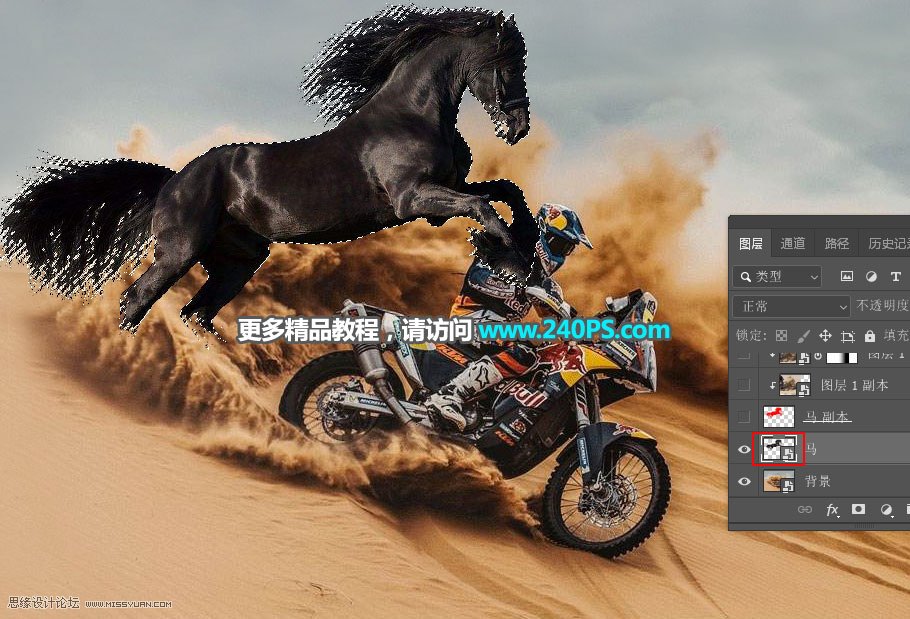
6、选区填色。新建一个图层,把前景色设置为红色,然后用油漆桶工具把选区填充前景色,按Ctrl + D 取消选区。
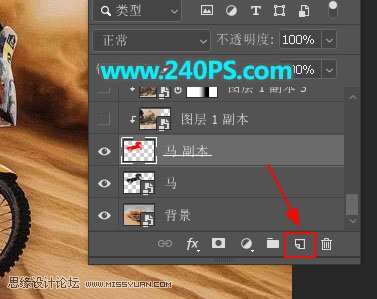
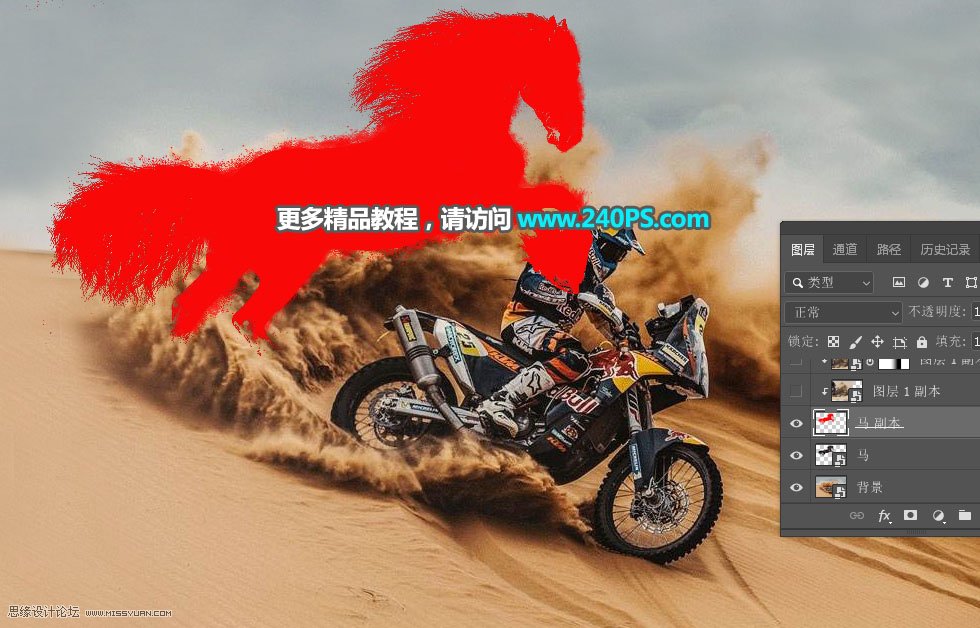
7、骏马边缘处理。选择画笔工具,在预设里面找到一款小的喷溅笔刷,画笔不透明度设置为100%,然后把骏马边缘区域涂上小的喷溅。
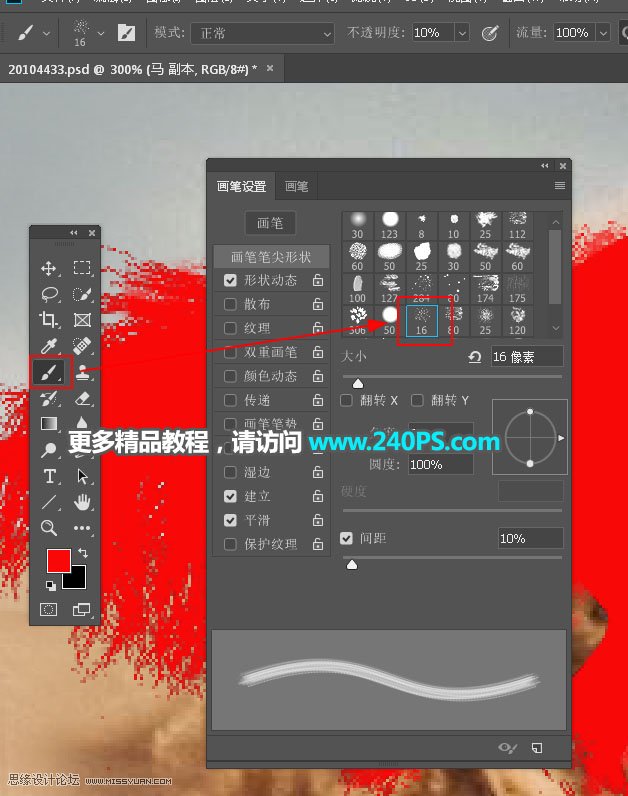

8、加入扬尘素材。打开下面的素材,用移动工具拖进来,放到骏马上面,并按Ctrl + Alt + G 创建剪切蒙版。

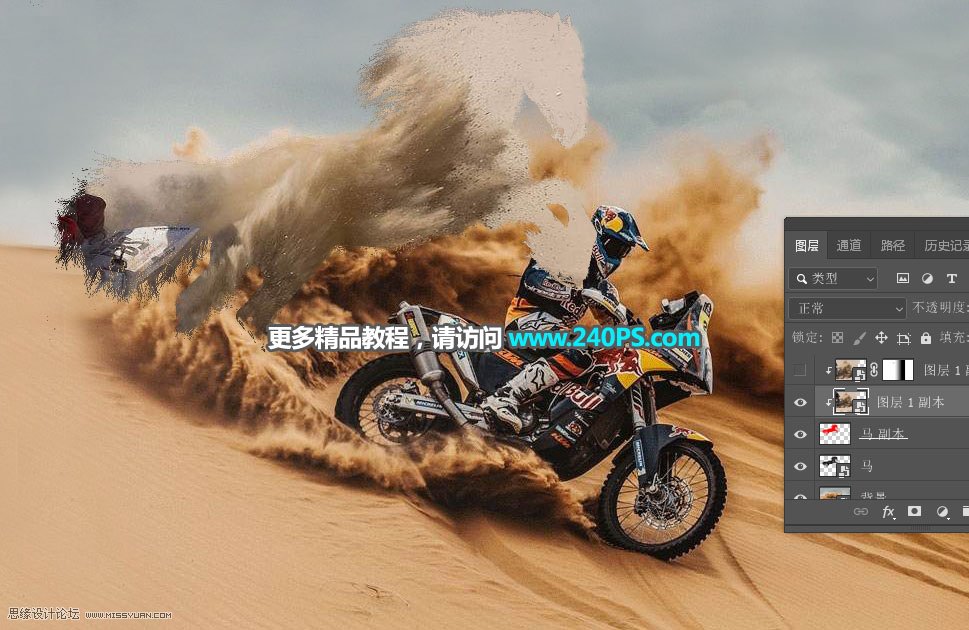
9、复制扬尘素材。按Ctrl + J 把当前图层复制一层,然后创建剪切蒙版,用移动工具拖到左侧填补人物部分,局部可以添加图层蒙版,用柔边黑色画笔涂掉不需要的部分。

10、其它部分也用上面的方法稍微覆盖一下,如下图。

11、调整沙尘颜色。创建一个曲线调整图层,把整体压暗一点,参数设置如下图,确定后创建剪切蒙版。
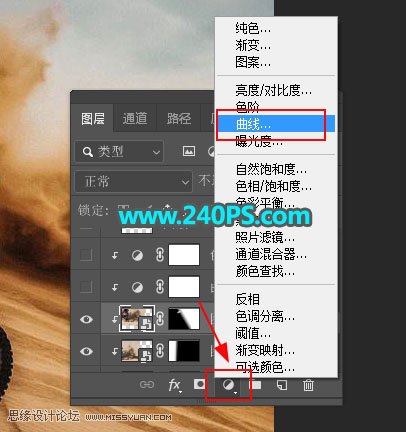
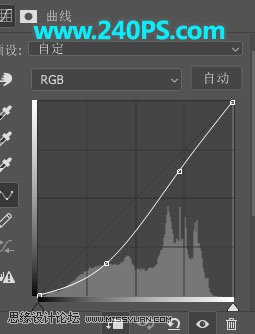

12、创建色彩平衡调整图层,对高光进行调整,参数设置如下图,确定后创建剪切蒙版。
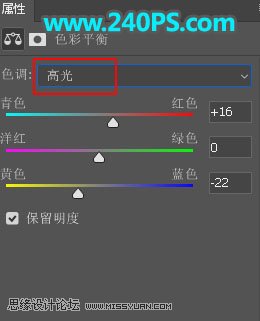
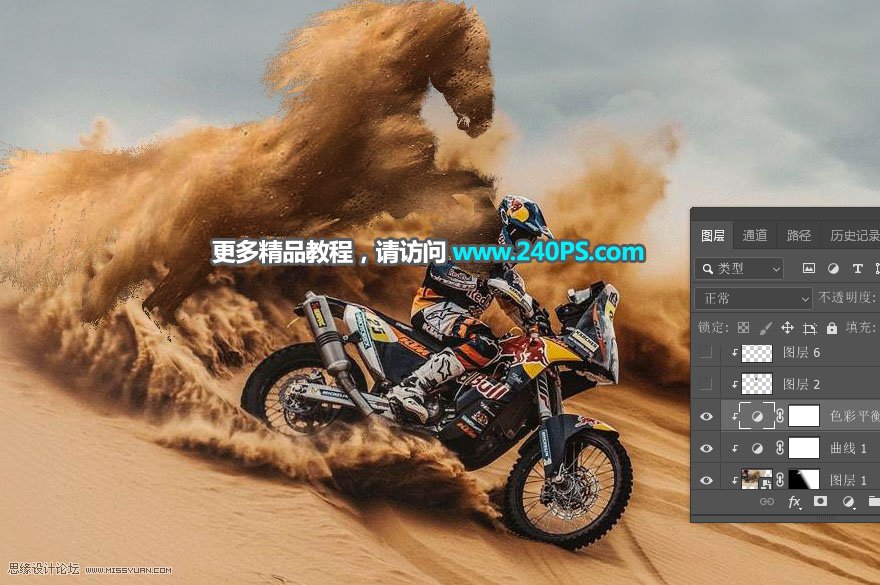
13、边缘增加高光。新建一个图层,混合模式改为“滤色”;选择吸管工具吸取沙尘颜色;然后选择画笔工具,画笔不透明度设置为10%左右,用画笔把马的头部边缘涂亮一点,过程如下图。

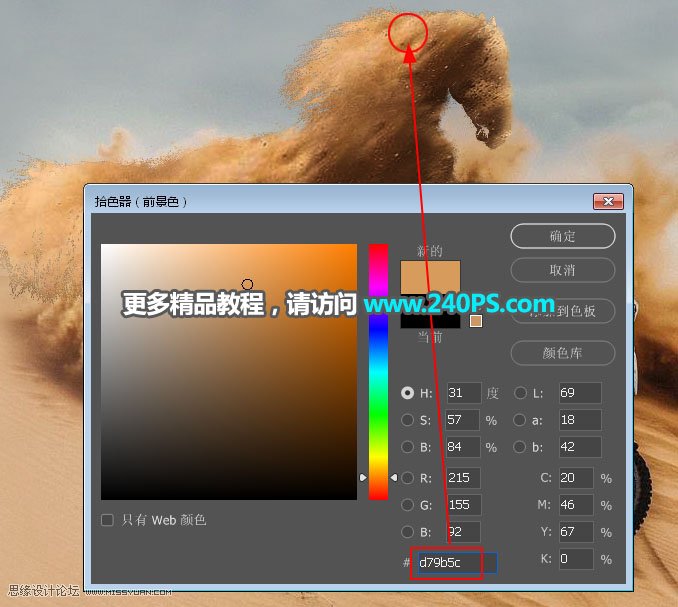
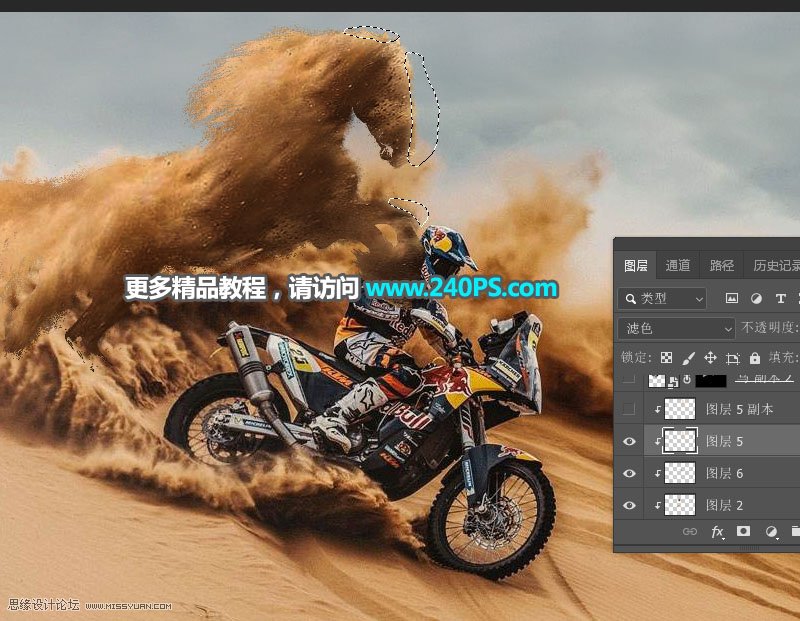
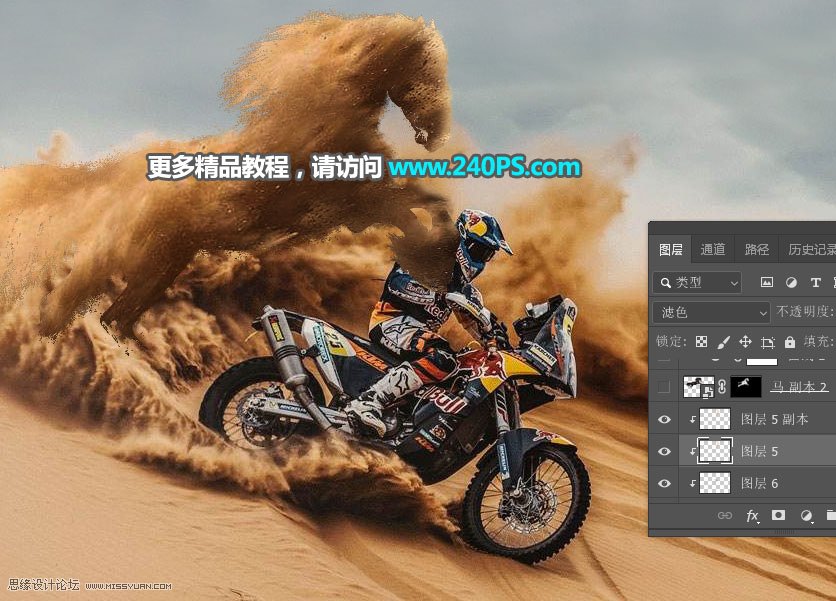
14、局部增加光影。现在骏马纹理还不够真实。选择背景上面的骏马素材,按Ctrl + J 复制一层,按Ctrl + Shift + ] 置顶,混合模式改为“线性减淡”,不透明度70%,如下图。

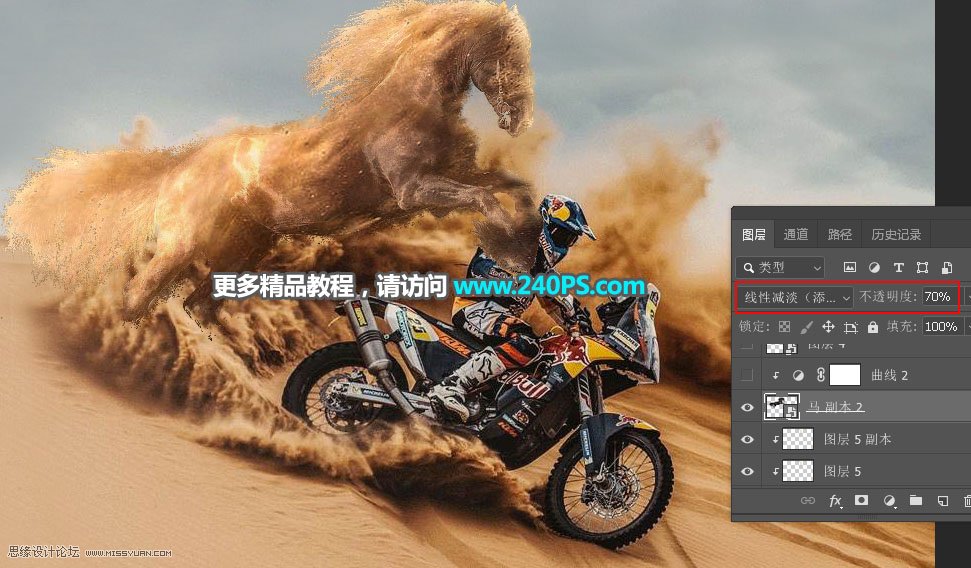
15、添加图层蒙版,用柔边黑色画笔擦掉不需要的部分,如下图。
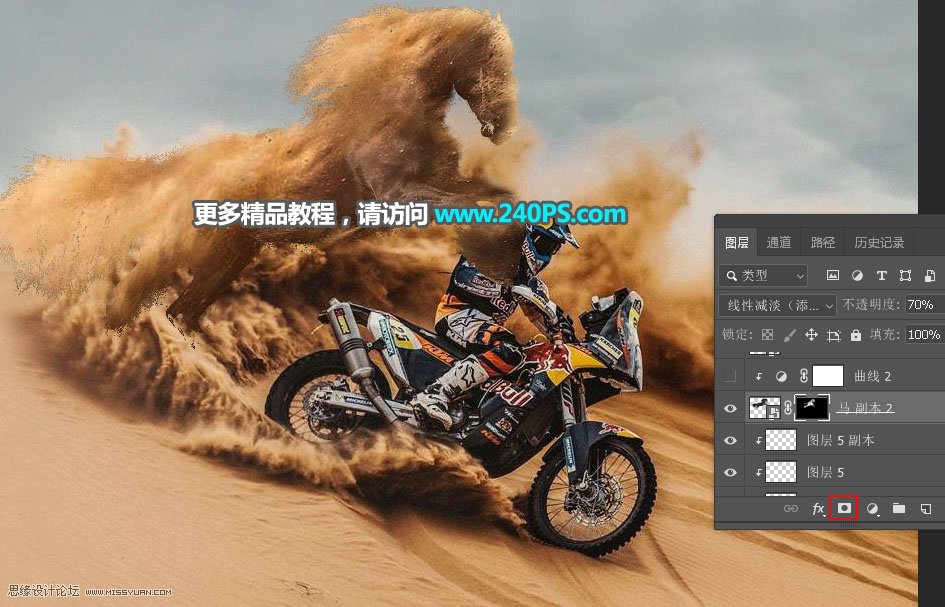
16、创建曲线调整图层,把RGB通道大幅压暗,参数设置如下图,确定后创建剪切蒙版。
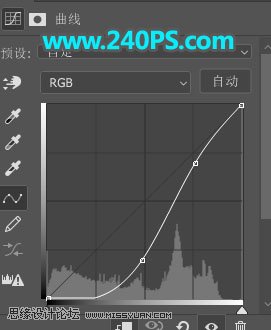
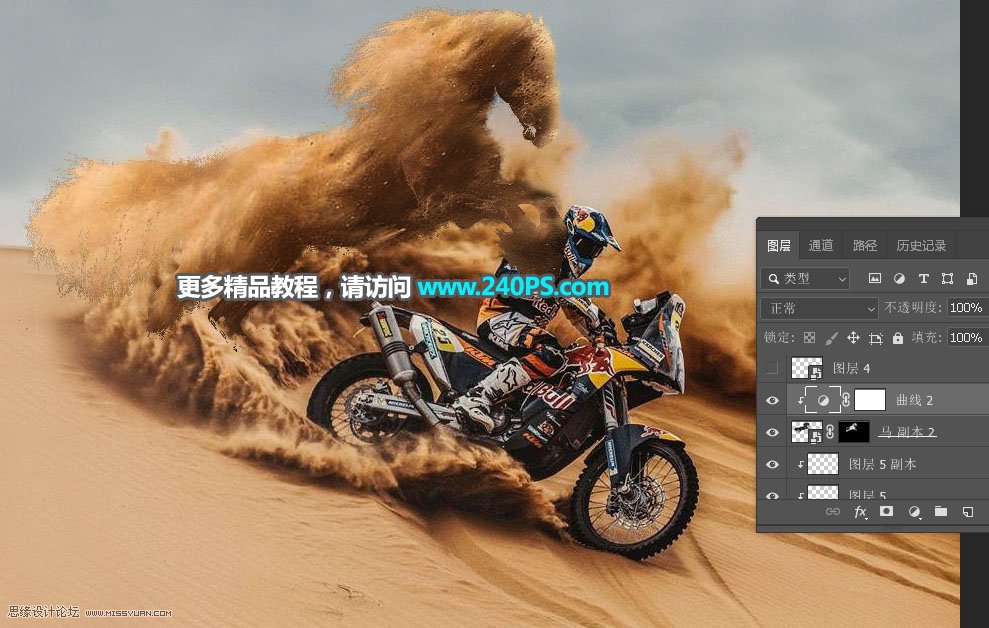
17、人物部分的处理。人物有局部被遮住了,把背景图层复制一层,按Ctrl + Shift + ] 置顶,添加图层蒙版,并把蒙版填充黑色,用柔边白色画笔把人物部分涂出来,如下图。

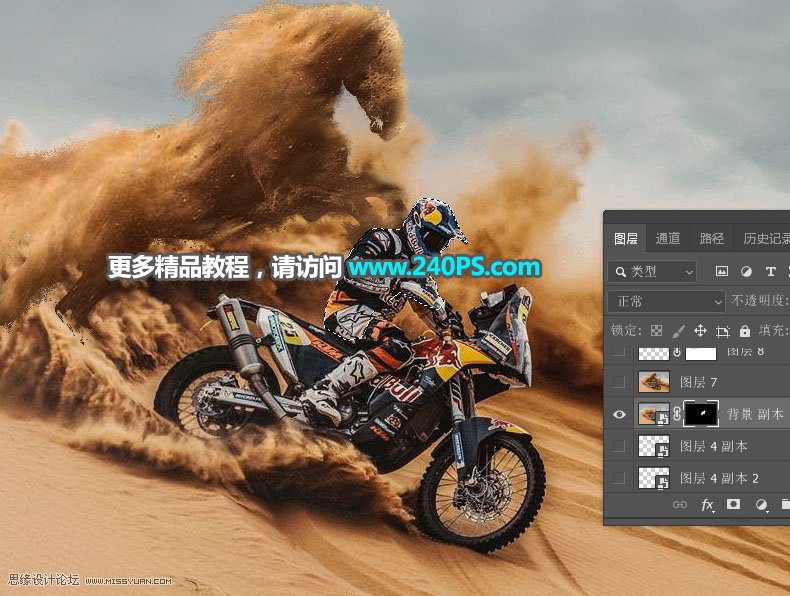
18、细节部分处理。新建一个图层,用粒子笔刷加上一些小粒子,如下图。

最终效果

加载全部内容